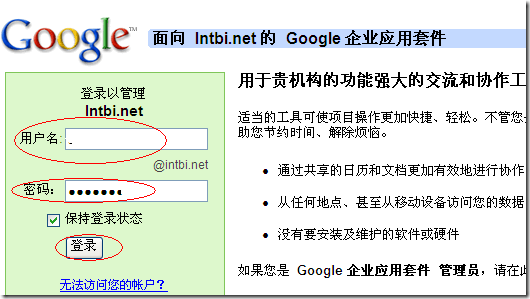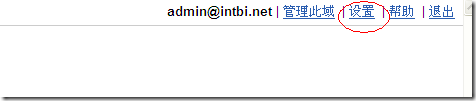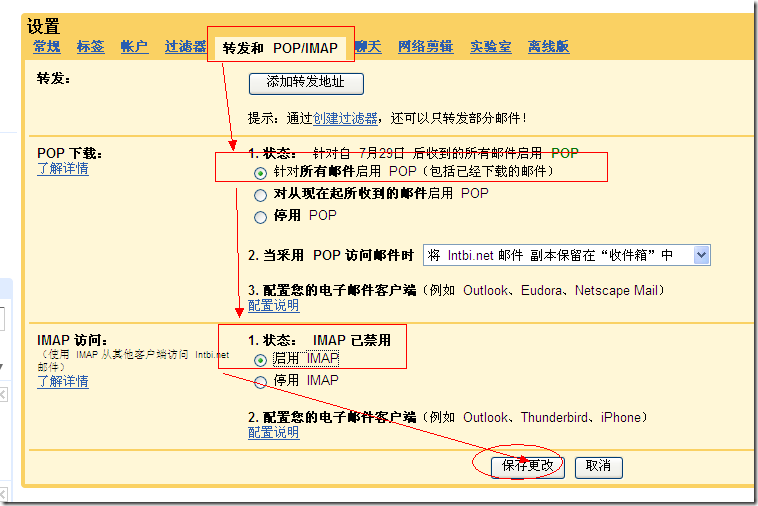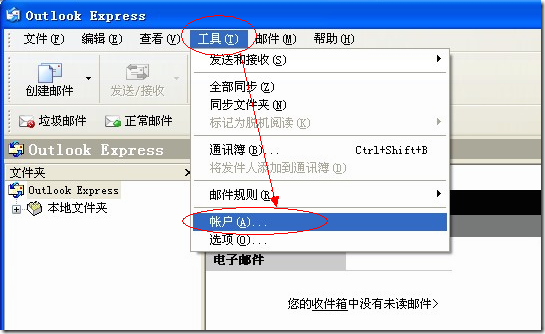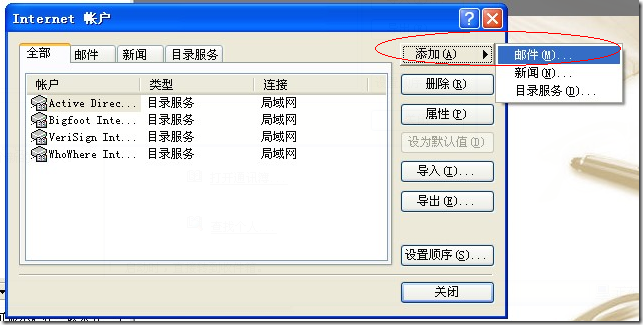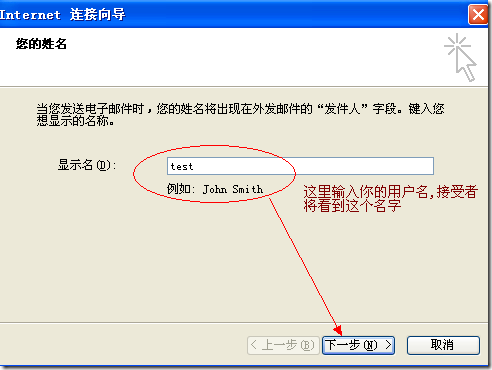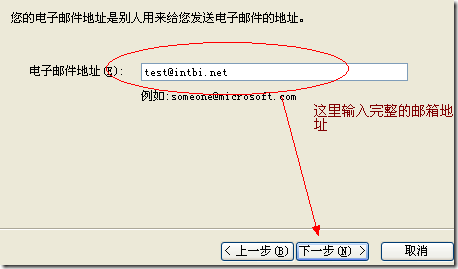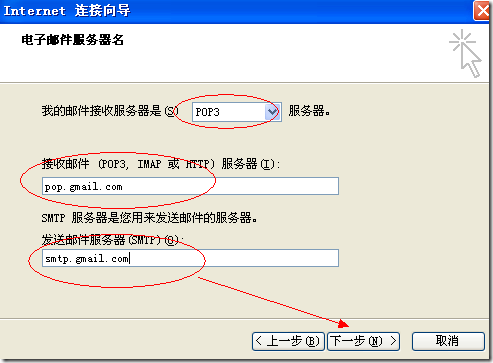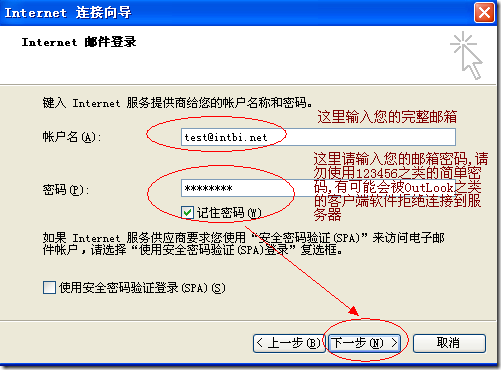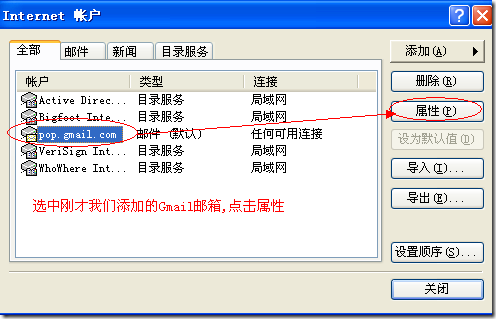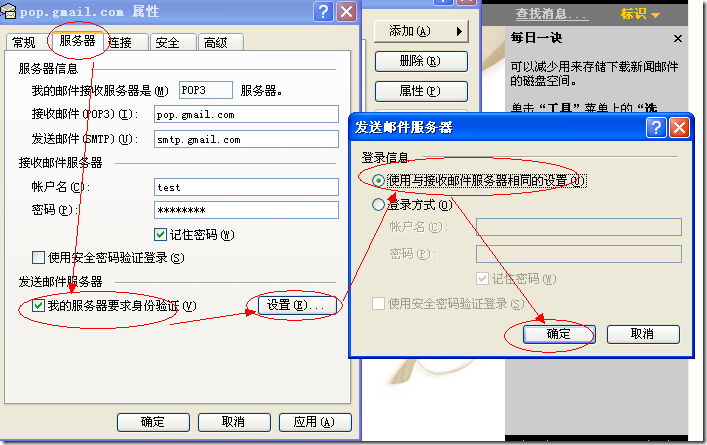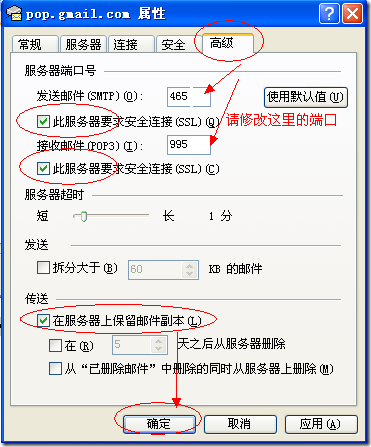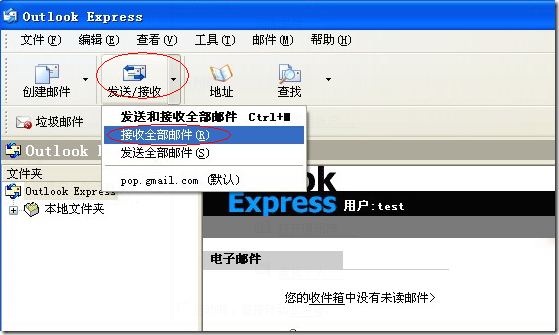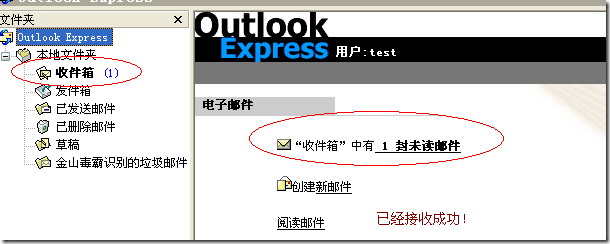上一篇,我们讲到Gmail绑定域名开通企业邮箱 点击下面链接浏览如何在Gmail中绑定域名开通企业邮箱
http://www.zuogewangzhan.com/mail/58.html
已经可以实现在线收发邮件,但是对于一些使用OutLook之类的邮件客户端收发邮件的客户来说,每次登陆网站显得有些不够方便,本文就来讲解如何在outlook里面设置Gmail企业邮箱。
在这里 还是以国际商务网 http://www.zuogewangzhan.com 的企业邮箱来做演示 ,我新增一个邮箱帐号为test@intbi.net 用于演示收发邮件
第一:使用OutLook客户端收发Gmail邮件,首先要在Gmail里面启用POP3功能
登陆您的企业邮箱,我这里以www.google.com/a/intbi.net 来做演示
进入收件箱,点击右上角的设置
第二步:打开Outlook客户端,添加账户
这里选择POP3服务器 接收邮件的服务器地址为 pop.gmail.com 发送邮件服务器为 smtp.gmail.com
第三步:在Outlook里面设置Gmail邮箱的端口
第四步:接收邮件
至此,使用OutLook接收Gmail企业邮箱成功设置完毕,广讯互联传媒--版权所有
下一篇文章我们将介绍和OutLook同类的邮件客户端软件FoxMail的Gmail企业邮箱设置方法